- Google Analytics
- 更新日:

昨今アクセス解析ツールとしてGoogleアナリティクスを活用されている企業が多いと思います。
2020年10月14日にGoogleアナリティクスがアップデートされ、Googleアナリティクス4が発表されました。
今回はGoogleアナリティクス4(GA4)について、従来のGAとの違いやGA4に移行すべきかなどをご紹介します。
- GA4(Google Analytics4)の基礎知識についての解説
- GA4の導入・初期設定の方法・手順の解説
- GA4導入時の注意点について
【無料】GA4 x BigQueryセミナー、開催中!
「BigQueryで何ができるかわからない…」「複数の流入経路のクロス分析医を行いたい…」
という方に、GA4 x BigQueryの連携手順から活用方法、実際の導入事例まで、現場のプロがわかりやすく解説。
無料セミナーでGA4xBigQueryの活用方法が身につきます。
目次
GA4(Google Analytics4)とは?
従来のGoogleアナリティクスと比べて、ユーザーのプライバシーを守るための設計になっていたり、機械学習を活用した新たなインサイトが出せるようになったのがGA4です。
GA4は昨年ベータ版として導入されたアプリ + ウェブ プロパティを基盤にしています。
なお、アプリ + ウェブプロパティとは、アカウント作成時に選択するプロパティジャンルの事です。元々アプリとウェブをまたいで分析できるベータ版のプラットフォームとして公開されていました。
今回のアップデートの背景には、Web上のユーザー行動の多様化や、個人情報保護の観点からcookie情報の取り扱い規制が強まってきていることが影響しています。そういった状況を見据え、今の時代に合わせてアップデートされたのがGA4です。
ただし、レポートのUIは旧GA(ユニバーサルアナリティクス)とは大きく異なるため、慣れるまではしばらく時間がかかるかもしれません。
個人情報保護法改正によるCookie規制の対策方法を知りたい方は、こちらの記事をご覧ください。
【2022年最新】3rd Party Cookie規制下でも広告効果を高める秘訣
旧GA(ユニバーサルアナリティクス)との違い
アプリとWebサイトの統合分析が可能に
GA4ではアプリとWebサイトをまたいでユーザーの行動を分析することが可能になりました。
以前はある1人のユーザーがアプリとWebサイトの両方を訪問しても、「同じユーザー」として認識されず、別のユーザーとして行動分析がされていました。
しかし、一定の条件はありますが、GA4では「同じユーザー」として行動分析が可能になっています。
旧GA(ユニバーサルアナリティクス)のセッションベースでの計測から、ユーザーベースでの計測が可能となることで、関連するアプリでの行動とWebサイトでの行動を紐づけることで、よりユーザーに沿った施策を実施することができるようになったのです。
機械学習による新しいインサイトの取得
GA4では機械学習を用いた自動的な分析から、これまでになかった示唆を得ることができるようになりました。
具体的には以下のような機能が備わっています。
- 過去28日間にサイトに訪問したユーザーが、今後7日間にコンバージョンする確率を予測する
- 過去7日間にサイトに訪問したユーザーが、今後7日間で離脱する確率を予測する
また、このようにコンバージョンしそうなユーザー、離脱しそうなユーザーでオーディエンスを作成し、そのオーディエンスを元にGoogle広告でアプローチすることも可能となっています。
なお、Googleは次のように説明しています。
Googleの高度な機械学習モデルを適用することで、新しいアナリティクスは、データの重要な傾向を自動的に警告できます。たとえば、新しい顧客のニーズのために需要が高まっている製品などです。
引用元:Introducing the new Google Analytics
プライバシーに配慮した設計
元々Googleは昨今のGDPRやITPといったプライバシーへの配慮への流れを受けてGA4を開発したとも言われています。
現状のGoogleアナリティクスではCookieなどを追跡した実データ(セッションやコンバージョン)を元にレポートが作られていますが、GA4ではGoogleの膨大なデータの傾向から数値を推定計算して統計を成立させるような設計になっています。
Googleによると、
Cookieに依存したデバイス・ブラウザごとの計測ではなく、ユーザー単位での計測を行うこと
引用元:Introducing the new Google Analytics
が大事だと伝えています。
BigQueryへのデータエクスポートが可能に
BigQueryへのデータエクスポートの機能は元々、標準版よりもさらに高度なデータ分析〜活用をすることができるGA360だけの機能でした。それがGA4では無料でできるようになりました。
例えば、自社のCRMデータをBigQueryで管理している場合、SQLを使って必要なデータを取り出し、そのデータとCRMデータを組み合わせることによって従来のGoogleアナリティクスで実現できなかったインサイトを得ることができるかもしれません。
GA4のメリット
GA4のメリットを簡単にまとめると以下のようになります。
- デバイスやアプリ・Webを横断してユーザー単位で分析ができる
- AIの機械学習に基づいた分析・予測機能が利用できる
- BigQueryが無料で利用できる
GA4のデメリット
GA4のデメリットについては以下にまとめます。
いずれも旧GAと比較した際のデメリットです。
- データの保持期間が短い(最大で14ヶ月)
- 高度な分析を行うためにはカスタマイズが必要(そのための学習が必要)
- 旧GA時代の指標でなくなったものがある
GA4に移行すべきか?
旧GAは2023年7月1日からすでにデータ計測が不可能になっています。
現在は過去のデータを閲覧・エクスポートすることしかできません。
まだ移行しておらず旧GAのまま放置している、GA4の導入を検討しているという場合でも、とりあえずGA4プロパティを作っておくと良いでしょう。初期設定だけならそれほど時間もかかりません。
アクセス解析ツールはWebサイトの運用において欠かせないものです。GA4以外のツールを使用するにしても、できるだけ早めに対応することをおすすめします。
旧GA(ユニバーサルアナリティクス)へはいつまでアクセスできる?
では、旧GAへのアクセスはいつまで可能なのでしょうか?
Googleによると、2024年7月1日にすべてのユーザーが旧GAにアクセスできなくなることが発表されています。
2024 年 7 月 1 日: すべてのユーザー(360 プロパティにアクセスしているユーザーを含む)は、2024 年 7 月 1 日よりユニバーサル アナリティクスのユーザー インターフェースと API にアクセスできなくなります。Google では、お客様のデータが重要であることを承知しておりますので、この日までに過去のレポートをエクスポートされることをおすすめします。
引用元:[UA] ユニバーサル アナリティクスは Google アナリティクス 4 に置き換わりました(アナリティクスヘルプ)
このため、旧GAのデータを今後も活用するためには、遅くとも2024年6月30日までにGA4へと移行するか、もしくは過去のデータをエクスポートしておく必要があります。
手遅れにならないうちに行っておきましょう。
GA4の導入方法
ここからはGA4の導入方法を解説していきます。
①Googleアナリティクスのアカウントを作成する
旧GAを使用していない場合、まずはGoogle アナリティクスの公式ページから「アカウント名」を入力して、アカウントを作成してください。
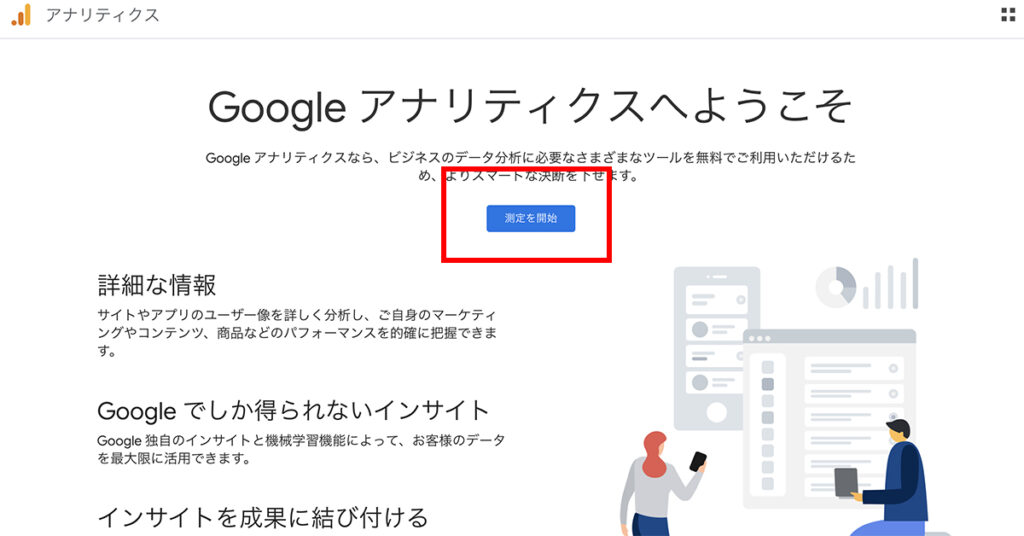
②プロパティを設定する
続いてプロパティを設定します。
新規導入の場合
- プロパティの詳細ページで「プロパティ名」「タイムゾーン」「通貨」を入力・選択する
- ビジネスの詳細で該当するものを選択する
- 該当するビジネス目標を選択する
- 規約に同意する
移行の場合
- 旧GAの管理画面から、「GA4設定アシスタント」を選択する
- 「新しいGoogle アナリティクス4プロパティを作成する必要がある」の「ようこそ」をクリックする
- 「プロパティを作成」をクリックする
- 「GA4プロパティの機能の確認と設定を行う」の下部にある「GA4プロパティを確認」をクリックする
③データストリームを設定する
まずは「プロパティ>データストリーム」と画面を移動し、「ウェブ」「Androidアプリ」「iOSアプリ」から分析対象のプラットフォームを選択します。
その後、ウェブサイトのURLとストリーム名を入力し、「ストリームを作成」をクリックすると完了です。
④GA4タグ(トラッキングコード)を設定する
GA4タグ(トラッキングコード)の設定方法は、「Googleタグマネージャーを使用する方法」と、「HTMLに直接タグを埋め込む方法」の2つあります。
Googleタグマネージャーを使用する方法
- Googleタグマネージャーの公式ページからアカウントを作成する
- 管理画面の「データストリーム」から、表示されているウェブストリームをクリックし、測定IDをコピーする
- タグの設定ページで「Googleアナリティクス:GA4設定」を選択し、測定IDを貼り付ける
- トリガーのタイプを「初期化」で選択する
- タグ名を設定して保存し、公開する
HTMLに直接タグを埋め込む方法
- GA4プロパティで「管理>データストリーム」を開く
- 「タグ設定手順」のグローバルサイトタグ(gtag.js)をコピーする
- アクセス解析をしたいページのタグ内に、最初の要素として貼り付ける
⑤計測確認をする
実際に計測できているかを確認します。手順は以下の通りです。
- GA4の管理画面にアクセスする
- 左メニューの「レポート」をクリックする
- 「リアルタイム」をクリックする
- 別のタブかウィンドウで、タグを設置したサイトを開く
- 自分のアクセスが反映されているか確認する
自分がアクセスした情報がリアルタイムの各項目に表示されていれば、正しく計測できていることになります。
GA4の初期設定
<
初めてGA4を使用する際は、いくつかの初期設定をしておきましょう。
以下を参考に設定を行ってください。
- イベントデータ保持期間を14ヶ月に変更する
- Google シグナルのデータ収集を有効化する
- コンバージョン設定をする
- クロスドメイントラッキングの設定をする
- 管理者や関係者など、指定IPアドレスを除外する
それぞれの詳細な設定方法は以下の記事をご覧ください。
GA4(Google アナリティクス4)の設定方法と使い方を分かりやすく解説
GA4導入時の注意点
旧GA(ユニバーサルアナリティクス)の過去データは引き継げない
GA4を使用するにあたっての注意点として、旧GAからのデータ引き継ぎができないことを覚えておきましょう。
過去のデータと比較したい時は旧GAへアクセスするか、データをダウンロードして比較しなければなりません。
ただし前述の通り、旧GAは2024年7月1日にアクセスできなくなります。今後も使用すると思われるデータは、早めにダウンロードしておきましょう。
旧GA(ユニバーサルアナリティクス)とGA4では数値が異なる
旧GAではセッション単位で計測されていた数値が、GA4ではイベント単位で計測されるようになりました。このため、コンバージョン数をはじめとした指標の数値に違いが生じます。
この事実を知らないでGA4を使用してしまうと、分析や目標設定を誤るリスクがあります。旧GAとGA4の各数値を比較し、誤差の程度を把握した上で分析や目標設定を行う様にしましょう。
今後、管理画面や機能が変更される可能性がある
2020年10月にリリースされてから、GA4の管理画面や機能にはいくつかの変更が行われています。今後も変更が行われる可能性が高いでしょう。
いつ変更が行われても問題がないように、関連する情報はしっかりとキャッチアップしていくことが大切です。
旧GAは早めに見切りをつけて、GA4でのアクセス解析環境を整えていきましょう。
他ツールとの連携ができない場合がある
現在、GA4はGoogleが提供している各種サービスとの連携が進められています。しかし、まだすべて連携できるわけではありません。
他社のツールに関しても同様に、GA4との連携ができないものがあります。
いずれは連携が可能になると思われますが、現時点では、どうしても他のツールとの連携が必要な場合には、対象のツールと連携可能な別のアクセス解析ツールに変更するといった対応が必要です。。
まとめ
2020年10月14日に公開されたGA4。
プライバシーに配慮した設計や機械学習を活用した新しいインサイトなど新しい機能が追加されています。
旧GAを使っていた場合、慣れるまで大変ですが、機能は増えているので使いこなせるようにしていきましょう。
【無料】GA4 x BigQueryセミナー、開催中!
株式会社デジタルアイデンティティでは、GA4 x BigQueryセミナーを開催しています。
アクセス分析のスペシャリストがGA4xBigQueryの連携手順から活用方法、実際の導入事例までわかりやすく解説!
こんなお悩みはありませんか?
- 「BigQuery」で実際に何ができるのか分からない…
- GA4の標準レポートより、もっと詳細に分析したい…
- 複数の流入経路をまたいだクロス分析を行いたい…
- 「BigQuery」を導入したいが、設定や使い方が難しそうで不安…
GA4とBigQueryを連携させることで、通常のGA4では不可能な高度なアクセス分析が可能になるほか、複数の流入経路をまたいだクロス分析も可能になります。
BigQueryを活用してみたい方は、ぜひ、以下のページからお気軽にお申し込みください!




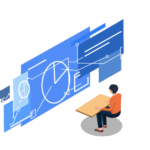



![[無料] マーケ担当者必見! GoogleAnalyticsセミナー「初心者向け」「サイト分析」「毎月オンラインにて開催中」詳しくはこちら](https://digitalidentity.co.jp/blog/wp/wp-content/themes/gorgeous_tcd013-child/img/common/bnr/sidebar-ga-seminar.jpg)


